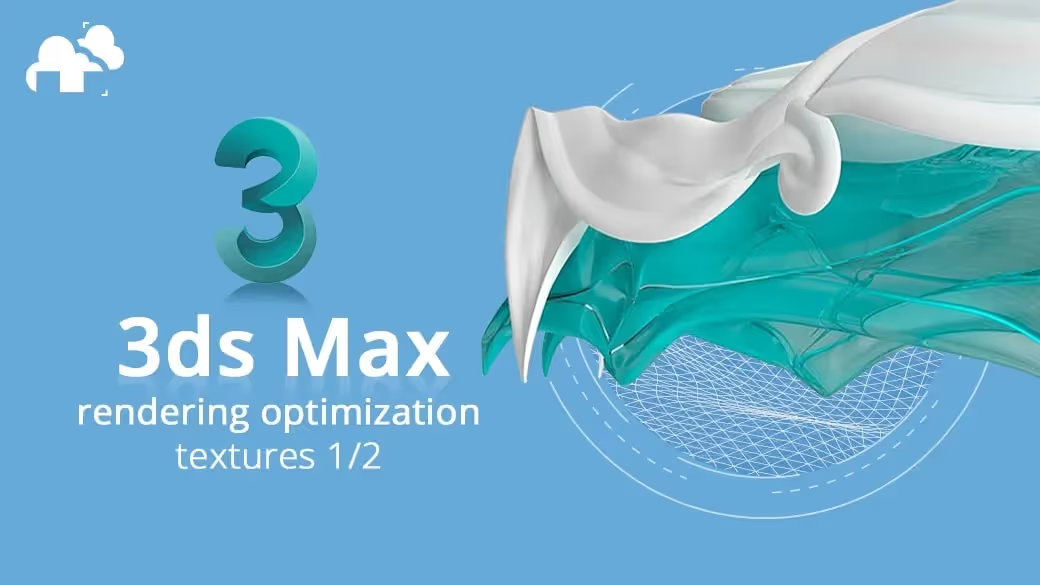
렌더링 시리즈 가이드의 앞부분에서는 지오메트리를 통해 3ds Max의 씬을 최적화하는 방법에 대해 설명했습니다. 이번 가이드에서는 3ds Max 텍스처에 중점을 두겠습니다.
텍스처는 기하학처럼 컴퓨터의 RAM이 많이 필요한 어셋 중 하나이며, 크기와 해상도가 렌더링 시간에 영향을 미칠 수 있습니다.
하드 드라이브의 전체적인 공간 텍스처는 씬의 파일 크기보다 클 수 있습니다. 따라서 렌더팜에서 렌더링할 때 큰 텍스처 파일을 사용하면 노드에 프로젝트를 업로드하고 씬을 3D 응용 프로그램에서 여는 속도가 느려져 렌더링 시간이 단축되고 결과적으로 비용이 많이 들 수 있습니다.
이 가이드는 1부와 2부 두 부분으로 나누어 소개하겠습니다.
첫 번째 글에서는 디지털 이미지 이면에 있는 이론에 대해 소개하겠습니다. 이 지식은 모든 CG 아티스트에게 중요합니다. 다양한 이미지 형식, 비트 심도 및 색상 모델을 선택하는 데 도움이 되는 로드맵입니다. 이러한 지식을 통해 전문 3D 아티스트의 빵과 버터의 일부인 모든 종류의 기술적 문제를 해결할 수 있는 보다 창의적인 도구와 자유를 얻을 수 있습니다.
3ds Max 렌더팜과 마찬가지로 다음과 같은 텍스처가 지원됩니다.
오늘날 3D 그래픽에서 가장 일반적으로 사용되는 텍스처는 사진을 기반으로 생성되거나 포토샵이나 Gimp와 같은 프로그램에서 그려진 래스터 텍스처입니다. 이러한 파일은 JPG, PNG, TIFF 등 다양한 형식의 파일로 하드 드라이브에 저장됩니다.
래스터 텍스처의 크기는 아래의 공식으로 설명할 수 있습니다:
Raw 이미지 크기 = 수평 해상도 x 수직 해상도(픽셀 단위) x 채널 수 x 색상 깊이(채널당 비트 수)
하드 드라이브의 이미지 파일 크기 = Raw 이미지 크기 x 압축률 + 추가 파일 데이터
아래 예시는 8비트/채널의 RGBA(4채널) 모드에서 해상도가 2000x2000px인 텍스처의 Raw 크기 계산을 보여줍니다.
예를 들어 Alpha 채널이 있는 PNG 파일이 될 수 있습니다:
2000×2000(해상도) x4(채널: Red, Green, Blue 및 Alpha) x8(채널당 비트 수) = 128,000,000비트 = 16,000,000바이트 = 15,626kB = 15.25MB(압축 없음)
그리고 아래는 8비트/채널이 있는 RGB의 800x800픽셀입니다.
800x600x3x8 = 11,520,000비트 = 1,440,000바이트 = 1506kB = 1.37MB
8비트 = 1바이트
1024바이트 = 1kB
1024KB=1MB
이제 크기에 영향을 미치는 래스터 텍스처의 요소를 자세히 살펴보겠습니다.
채널과 색상 모델의 차이점과 이러한 개념이 연결되는 방식에 대해 소개하겠습니다.
색상 모델은 디지털 데이터가 픽셀의 색상을 나타내는 방식입니다.
예를 들어, RGB 색상 모델은 빨강(R), 녹색(G), B(파랑)의 세 가지 기본 색상 음영의 조합으로 가능한 모든 색상을 설명합니다. 이러한 색상은 모두 이미지의 다른 그레이 스케일 채널에 저장됩니다.
RGB 색상 모델은 컴퓨터 모니터 또는 TV 화면과 같은 화면에 디지털 이미지를 표시하는 데 자연스럽습니다. 이러한 장치에서 볼 수 있는 색상은 빨강, 녹색 및 파랑의 세 가지 기본 색상으로 구성되어 있기 때문입니다.

색상 모델의 다른 예는 CMYK입니다. Cyan(C), Magenta(M), Yellow(Y) 및 Key 또는 Black(K)을 나타냅니다.
이 색상 모델은 가능한 모든 색상을 별도의 채널에 저장된 위 색상의 감산 혼합으로 나타냅니다. CMYK 색상 모델은 대부분의 인쇄 프로세스가 시안, 마젠타, 옐로우 및 블랙 잉크를 혼합하여 모든 색상을 생성하기 때문에 인쇄 프로세스에서 얻은 색상을 표현하는 데 자연스럽습니다.

Lab(Lightness, a-component, b-component), HSV(Hue, Saturation, Value), HSL(Hue, Saturation, Lightness), 그레이 스케일 등과 같이 다양한 용도로 사용되는 더 많은 색상 모델이 있습니다.
참고: 또한 PNG, TIFF 또는 PSD(Photoshop 형식)와 같은 일부 이미지 형식에는 이미지 투명도 맵인 Alpha라는 네 번째 채널이 포함될 수 있습니다. 이 모드를 RGBA라고 합니다.
참고: "Indexed 색상"이라고 하는 디지털 이미지의 색상을 관리하는 또 다른 모드가 있으며 GIF, PNG-8 및 기타 여러 이미지 형식에서 사용됩니다. 이 색상 모드에는 일반적으로 24비트 RGB에서 선택한 256가지 색상이 포함됩니다. 1,670만 색상의 팔레트 이미지 색상을 256개로 제한한 덕분에 모든 픽셀에는 8비트와 팔레트 맵 자체를 저장하기 위한 768바이트(256×3)만 필요합니다.
다양한 색상 모델에 대한 자세한 내용은 여기에서 확인할 수 있습니다:
https://en.wikipedia.org/wiki/Color_model
https://en.wikipedia.org/wiki/RGB_color_model
https://en.wikipedia.org/wiki/CMYK_color_model
https://en.wikipedia.org/wiki/Lab_color
https://en.wikipedia.org/wiki/Indexed_color
3ds Max는 RGB(채널당 8, 16, 32비트), 그레이 스케일(8 및 16비트), 비트맵(PNG 및 TIFF 형식의 흑백 1비트 – 흑백 색상만) 및 인덱스 색상(8비트)의 텍스처를 지원합니다. ). 이 지원은 주어진 이미지 형식(예: PNG 또는 JPG)에 따라 다릅니다.
참고: CMYK JPEG 파일을 3ds Max로 로드 할 수 있지만 색상이 이동됩니다. 또한 CMYK 모드 이미지는 C, M, Y 색상 외에도 추가 채널에 K(검정) 값을 저장하기 때문에 더 큽니다.
팁: 범프, 변위, 반사, 굴절에 대해 그레이 스케일 맵을 사용하는 경우 그레이 스케일 모드로 저장할 수 있습니다. 8비트 그레이 스케일 이미지는 하나의 채널만 사용하여 256개의 회색 음영으로 저장하고 RGB로 저장된 동일한 이미지의 RAM 및 HDD 공간의 33%만 차지합니다.
비트 심도는 픽셀의 색상을 코딩하는 데 사용되는 비트 수를 나타냅니다.
예를 들어, 1비트는 픽셀이 검은색 또는 흰색인 두 가지 상태를 설명하는 데 사용될 수 있기 때문에 1비트 이미지는 (흑백과 같은) 2색일 수 있습니다.
2비트 이미지는 4가지 상태 조합을 제공하므로 깊이가 큰 이미지에서 4가지 색상을 인코딩할 수 있습니다.
8비트 이미지는 256개의 가능한 조합을 제공합니다. 채널당 8비트 RGB 이미지는 각각 픽셀당 8비트로 코딩 된 3개의 채널(빨간색, 녹색 및 파란색)을 사용합니다. 이 세 가지 기본 색상의 조합은 256x256x256= 16,777,216입니다. 사람의 눈으로 식별할 수 있는 것보다 더 많은 색상을 가지고 있으며 이를 "트루 컬러(True Color)"라고 합니다.
이미지의 비트 심도는 일반적으로 두 가지 다른 의미를 설명하는 데 사용되며 때로는 혼동될 수 있습니다.
RGB 이미지의 모든 채널이 8비트로 코딩 될 때 8비트라고 부를 수 있고, 이미지의 한 픽셀이 세 채널을 모두 코딩하는 데 24비트가 필요하기 때문에 24비트라고 부를 수 있습니다.
채널당 8비트 RGBA 이미지(알파 채널이 있는 PNG와 같은)는 32비트 이미지(4 x 8비트)라고 할 수 있습니다.
채널당 16비트 RGB 이미지는 48비트 이미지(3 x 16비트 채널)라고 할 수 있습니다.
가능한 색상의 범위 때문에 8비트, 3채널 이미지(24비트 이미지)는 컴퓨터 모니터와 같은 화면에 표시되는 디지털 이미지의 오늘날 표준 색상 공간입니다.
대부분의 텍스처, 인터넷에서 찾은 사진, 간단한 디지털 카메라로 찍은 JPG 사진도 이 비트 깊이로 저장됩니다.
16비트 텍스처는 8비트 텍스처보다 훨씬 더 많은 정보를 담고 있습니다.
8비트 텍스처는 채널당 28 = 256개의 회색 음영을 인코딩하여 거의 1,700만 색상을 제공하지만 16비트 텍스처는 채널당 665,536개의 회색 음영을 인코딩하여 281조 개의 가능한 색상을 제공합니다.
32비트 이미지는 "무한한 수"의 색상을 제공하는 채널당 ~40억 개의 음영을 포함할 수 있습니다.
8비트/채널 이미지가 사람의 눈이 구별할 수 있는 것보다 더 많은 색상을 포함할 수 있는 경우 다음과 같이 질문할 수 있습니다. 16비트/채널 이미지를 사용하는 요점은 무엇입니까?
16비트/채널 이미지는 렌더링 출력 형식이나 사진, 비디오 및 컴퓨터 그래픽 편집을 위한 작업 형식으로 자주 사용됩니다. 이는 후반 작업(필터 적용, 대비 변경)에서 이미지를 편집하는 동안 이미지 정보의 일부가 손실되기 때문입니다. 16비트 이미지에는 밴딩과 같은 효과 및 데이터 손실 없이 세부 사항과 그라디언트를 보존하기에 충분한 정보가 있습니다. 편집 과정이 끝나면 최종 이미지는 컴퓨터 화면에 표시하기에 충분한 8비트깊이로 저장됩니다.
밴딩 효과에 대한 자세한 내용은 https://en.wikipedia.org/wiki/Colour_banding에서 읽을 수 있습니다.
참고: 시중에서 전문적인 10비트/채널 화면을 찾을 수 있습니다. 컬러 그레이딩과 같은 비디오 후반 작업에 사용되므로 일반적인 8비트/채널 모니터보다 더 많은 색상을 표시할 수 있어야 합니다.
오늘날 대부분의 경우 8비트 텍스처 깊이는 3D 렌더링에서 밴딩을 피하기에 충분합니다. 16비트 텍스처 사용의 이점을 보려면 매우 미세한 디테일의 텍스처로 작업하고 매우 높은 해상도로 렌더링해야 합니다. 또한 모든 씬에서 텍스처 자체 위에 렌더 엔진이 직접 조명, 전역 조명 및 텍스처의 결함을 숨기는 최종 안티 얼레이징(antialiasing)을 적용합니다. 따라서 더 큰 비트 깊이가 필요하다고 확신하지 않는 한 항상 8비트 텍스처를 사용하십시오.
팁: 효과 또는 혼합을 제어하는 데 사용되는 변위 맵이나 맵에 16비트 또는 32비트 텍스처를 사용할 수도 있습니다. 이는 변위 된 모델의 표면에서 눈에 보이는 단계를 피하거나 그라디언트의 밴딩 효과를 피하는 데 도움이 될 수 있습니다. 그러나 이미지를 8비트에서 16비트로 변경하는 것만으로는 그라디언트에 추가 단계가 생성되지 않습니다('흐리게 처리'와 같은 도구로 이러한 텍스처를 준비하거나 Zbrush와 같은 소프트웨어에서 생성하지 않는 한).
참고: Chaos Group의 Vrayscans, Allegorithmic Substance 또는 Quixel Megascans와 같은 3D 그래픽 시장의 일부 제품은 16비트 텍스처를 지원할 수 있습니다. 그 이유는 전문 사진을 16비트 RAW로 편집하는 것과 유사합니다. 더 유연하고 편집 과정에서 이미지가 손상되는 것을 방지합니다. 매우 자주 변위 맵은 16비트 이미지로 준비됩니다.
16비트/채널 및 32비트/채널의 경우 또 다른 변형이 발생합니다.
일부 이미지는 정수를 사용하여 인코딩 되고 일부는 부동 소수점 인코딩을 사용합니다.
예를 들어, 16비트/채널 정수 텍스처(TIFF와 같은)는 순수한 검정에서 순수한 흰색까지 281조 개의 색상을 인코딩하고 그 사이에는 281조 개의 음영이 있습니다.
반면에 16비트/채널 부동 소수점 텍스처(예: 반 부동 EXR) 또는 32비트/채널 부동 소수점 텍스처는 훨씬 더 큰 값과 음수 값을 인코딩할 수 있습니다.
이러한 이유로 16비트/채널 및 32비트/채널 텍스처는 환경 조명을 만드는 데 매우 유용합니다. 흰색과 검은색 사이의 음영 값을 나타내는 대신 태양("수퍼 화이트")과 같은 매우 밝은 광원과 어두운 그림자 사이의 전체 조도 범위를 커버할 수 있습니다.
참고: CG 아티스트는 3D 렌더링에서 16 및 32비트/채널 이미지를 출력 비트 깊이로 사용하는 경우가 많습니다. 그 이유는 포함할 수 있는 정보의 양이 많기 때문입니다(예: 렌더링 된 이미지의 픽셀 광도의 상당한 차이 및 렌더 패스와 같은 추가 정보도 포함).
텍스처의 해상도는 씬을 렌더링하는 데 필요한 RAM 양의 가장 중요한 요소 중 하나입니다. 덜하긴 하지만 렌더링 시간에도 영향을 미칩니다. 때로는 더 낮은 해상도의 텍스처를 사용하면 씬이 더 오래 렌더링 될 수도 있습니다.
다음 공식은 이미지의 Raw 크기를 계산하는 데 사용됩니다.
수평 해상도 x 수직 해상도 x 채널당 비트 수 x 채널 수 = 이미지 크기(비트)
예를 들어 2048 x 2048 해상도 RGBA 이미지의 Raw 크기는 16,384KB입니다.
수평 해상도(2048) x 수직 해상도(2048) x 채널당 비트 수(8) x 채널 수(4) = 이미지 크기(134,217,728비트)
134,217,728 / 8(1바이트 = 8비트) = 16,777,216바이트 ~ 16MB.
이 이미지를 압축 형식(예: JPEG 파일)으로 저장하면 파일 크기가 줄어들지만 3ds Max에서 파일을 읽으려면 여전히 16,384KB의 메모리가 필요합니다.
아래 테스트는 다양한 해상도에서 텍스처 리소스의 필요성 차이를 보여줍니다.
.jpeg)
V-Ray 3.60.03에 대한 기본 설정으로 이 이미지를 2800x2100px 해상도로 렌더링했습니다. 테스트는 모든 텍스처가 8000x8000px, 4000x4000px 및 1000x1000px 해상도로 설정된 상태에서 실행되었습니다. 텍스처 형식은 JPEG입니다.

우리는 해당 옵션을 끈 상태에서 아래 테스트를 실행했습니다.

저해상도 텍스처를 부드럽게 할 수 있는 모든 옵션이 해제되면 텍스처 해상도와 함께 렌더링 시간이 줄어듭니다. 저해상도 텍스처를 사용하면 RAM의 필요성을 최적화하는 데 도움이 되지만 렌더 시간의 변화는 카메라와의 텍스처까지의 거리 및 씬의 흐림/안티 얼레이징 설정에 따라 달라집니다. 이 경우 RAM 사용량을 줄이기 위해 추가 렌더링 시간을 줄여야 할 수도 있습니다.
정보를 저장하는 동안 데이터 양을 줄이는 것과 관련하여 이미지를 압축하는 다음 두 가지 방법이 있습니다.
무손실 압축 – 무손실 압축의 경우 압축 알고리즘은 이미지 데이터를 압축하지만 이미지의 모든 정보(세부 정보)는 저장합니다.
이미지를 여러 번 저장하거나, 이미지의 화질을 잃지 않고 압축되지 않은 형식과 압축된 형식 간에 변환할 수 있습니다.
예시: DEFLATE(.PNG), LZW(.).GIF, .TIFF, RLE, ZIP(.).TIFF)입니다.
손실 압축 – 손실 압축 알고리즘은 근사치 및 부분 데이터 폐기를 사용하여 파일 볼륨을 크게 줄입니다.
손실 압축은 텍스처의 크기를 크게 줄일 수 있지만 품질과 디테일의 손실을 고려해야 합니다. 또한 이런 식으로 압축된 이미지를 다시 저장할 때마다 품질 손상이 커집니다.
예시: JPEG
참고: 3ds Max 텍스처는 압축되지 않은 이미지로 메모리에 로드 되므로 압축 파일 형식을 사용하면 이미지가 씬에 배치되는 메모리 요구량이 줄어들지 않습니다.
그러나 분산 렌더링 및 3D 어플리케이션에서 열 때 노드의 로딩 시간에 영향을 미치는 HDD의 프로젝트 크기를 줄일 수 있습니다. 따라서 상업용 렌더팜에서 렌더링하는 비용이 절감됩니다.
여러분이 텍스처로 사용하는 이미지에는 작가의 이름, 카메라 모델 등과 같은 추가 정보가 매우 자주 포함될 수 있습니다. 메타데이터라고 합니다.
오늘날 가장 많이 사용되는 메타데이터 형식은 IPTC-IIM, IPTC Core 및 Extension, PLUS, XMP, Exif 및 Doublin Core입니다.
텍스처 파일의 메타데이터는 렌더링 중에 삭제되므로 씬을 렌더링하는 데 필요한 메모리 양이 늘어나지 않습니다.
대부분 일반 텍스트이기 때문에 하드 드라이브에서도 텍스처 크기에 거의 추가되지 않습니다. 오늘날의 메타데이터 표준에서는 일반적으로 하드 드라이브의 텍스처 크기의 극히 일부에 불과한 몇 킬로바이트 또는 수십 킬로바이트가 소요됩니다.
그러나 텍스처 파일에서 메타데이터를 제거하려면 Photoshop 또는 GIMP에서 수행할 수 있습니다.
Photomechanic과 많은 온라인 무료 메타데이터 제거 어플리케이션도 이미지에서 메타데이터를 일괄적으로 제거할 수 있는 가능성을 제공합니다.
텍스처를 최적화하는 경우, 이 아이디어는 지오메트리를 최적화하는 것과 같은 개념입니다. 원하는 결과를 얻기 위해서는 최소한의 텍스처를 사용해야 합니다.
일부 렌더 엔진에는 전역 스위치가 있어 렌더링 중에 맵을 사용하여 끌 수 있습니다. 이렇게 하면 렌더링 속도에 지도가 미치는 영향을 확인할 수 있지만 메모리에서 맵을 지우지는 않습니다.
유일한 방법은 재질의 경로에서 맵을 일시적으로 제거하는 것입니다.
로컬 경로 – 3ds Max의 경우 씬과 동일한 폴더(또는 하위 폴더)에 배치되는 씬에서 사용되는 모든 맵을 볼 수 있으며 메모리에 로드됩니다. 이러한 방식으로 작업하는 경우 텍스처를 일시적으로 폴더 한 개만 위로 이동하면 씬에서 찾을 수 없습니다. 작업 관리자(Win) 또는 활동 모니터(Mac)에서 3ds Max 프로세스의 메모리 사용량이 즉시 감소하는 것을 확인할 수 있습니다.
절대 경로 – 드라이브 주변에 흩어져 있는 맵으로 작업하는 경우에는 어셋 트랙커 (SHIFT + T)에서 일시적으로 제거할 수 있습니다. 어셋 트랙커 창에서 SHIFT 키로 텍스처를 표시하기만 하면 됩니다 > 어셋 트랙커 옵션 표시줄에서 Paths 옵션을 클릭 > Strips path 옵션을 클릭합니다.


텍스처의 2-3픽셀이 렌더링 된 이미지의 1픽셀로 표현되는 방식으로 텍스처의 해상도를 유지하기에 충분합니다. 더 낮게 유지할 수 있지만 지정된 렌더링에 픽셀이 표시될 수 있습니다. 렌더 엔진의 옵션에서 필터를 설정하고 안티 얼레이징을 설정하여 이러한 효과를 어느 정도 방지할 수 있습니다. 렌더링 된 이미지에서 텍스처가 적용된 표면이 300x300px인 경우 텍스처 해상도를 약 600x600px로 제한할 수 있습니다. 이 경우 5000x5000px 텍스처를 사용할 필요가 없습니다. 위의 공처럼 동그란 물체를 감쌀 경우에는 최종 이미지의 해상도보다 3~5배 정도 크게 유지해야 합니다.
렌더링 된 이미지의 텍스처는 노이즈가 발생하거나 이미지 일부가 음영에 있을 수 있는 직접 조명 또는 GI와 같은 다른 렌더링 요소와 결합되어 있기 때문에 종종 렌더링 된 이미지의 텍스처 품질을 평가하기가 어렵습니다. 이 경우 렌더링 된 텍스처의 품질을 확인하기 위해 Diffuse 텍스처 패스를 추가로 렌더링하는 것이 좋습니다. 대부분의 렌더 엔진은 이러한 패스의 렌더링을 제공하며, 렌더링 요소 또는 AOV라고도 합니다. V-Ray에서는 VrayDiffuseFilter 패스라고 합니다.

DiffilterFilter 패스를 사용하면 확산 맵, 렌더링 설정의 안티 얼레이징 설정 및 재질/텍스처 설정의 필터링 설정만 평가하는 데 도움이 됩니다.
최적화 가이드 파트 3인 렌더링 및 음영에서 렌더 패스를 사용하여 씬을 최적화하는 방법에 대해 자세히 알아보겠습니다.
하나씩 수동으로 영상 스케일을 재조정하는 것은 지루하고 시간이 많이 걸리는 작업이 될 수 있습니다. 이 가이드의 두 번째 파트에서는 이 프로세스를 가속화할 수 있는 몇 가지 방법을 보여드리겠습니다.
재질 탐색기는 프로젝트에서 텍스처의 해상도를 빠르게 확인할 수 있는 유용한 도구입니다. 이 기능을 켜려면 렌더링 —> 재질 탐색기 재질 표시 해제 –> 이 옵션을 해제하여 맵을 사용하지 않는 재질을 숨길 수 있습니다. → 열 구성 → 텍스처 크기 표시 → 텍스처 크기"를 클릭합니다. 이 옵션을 선택하면 모든 텍스처 크기를 보여주는 열이 추가됩니다.

이 가이드에서는 3D 그래픽에 사용되는 텍스처의 '무게'에 영향을 미치는 모든 중요 요소에 대해 다뤄보았습니다.
디지털 이미지 뒤에 있는 수학은 언뜻 보기에는 매우 복잡해 보이지만, 매우 간단하고 논리적이라는 것을 알게 될 것입니다.
방정식은 간단합니다. Raw 영상 크기 = 수평 해상도 x 수직 해상도(픽셀 단위) x 채널 수 x 색상 깊이(채널당 비트 수)
간단히 말해서 텍스처 최적화는 렌더링 된 이미지의 품질을 얻을 수 있을 정도로만 해상도, 채널 수 및 텍스처의 비트 깊이를 줄이는 것으로 구성됩니다.
그 방법에 관해서는 가이드의 다음 부분에서 이어서 소개하겠습니다.
www.wikipedia.org
Knowledge.autodesk.com
Helpx.adobe.com
저자의 경험과 테스트
CG Society, 3d Total forums
ThioJoeTech Youtube channel
3ds Max 2016 and Vray 3.40.03 에서 테스트 실행
http://www.hdrlabs.com/tools/links.html - 많은 openEXR 편집기에 대한 링크
이 글은 가라지팜 팀의 일원인 Michał Moś (일명 Andrew)가 작성하였고 가라지팜 에디토리얼 팀의 도움으로 편집되었습니다. 이 글에 사용된 대부분의 지식과 정보는 거의 10년 동안 렌더 팜을 운영한 광범위한 경험을 바탕으로 작성되었습니다.

가라지팜 팀의 일원인 Michał Moś (일명 Andrew)는 애니메이션 및 문제 해결에서 기술 문서 작성에 이르는 3D 렌더링 주제 전문가 입니다. 그는 CG 아티스트, 디자이너, 그리고 강사로 수많은 디자인 및 건축 회사에서 일했습니다. 3ds Max, C4D, V-Ray 및 Octane를 즐겨 사용하는 그는 그림 그리기, 창작 글짓기, 탁상용 RPG 게임을 좋아합니다.
https://michalmos.carbonmade.com
https://garagefarm.net/ko/home